Hướng dẫn sử dụng phần mềm Cutting Optimization Pro
(1867)
Phần mềm Cutting là một phần mềm được sử dụng để chia cắt tối ưu cho các vật liệu dạng tấm, vật liệu dạng thanh. Phần mềm Cutting có rất nhiều tính năng và chức năng khác nhau để sử dụng khi chia cắt, và tôi ưu trong việc chia cắt. Chính vì thế bài viết này, tôi sẽ hướng dẫn các bạn sử dụng và ứng dụng tất cả những tính năng của phần mềm này.
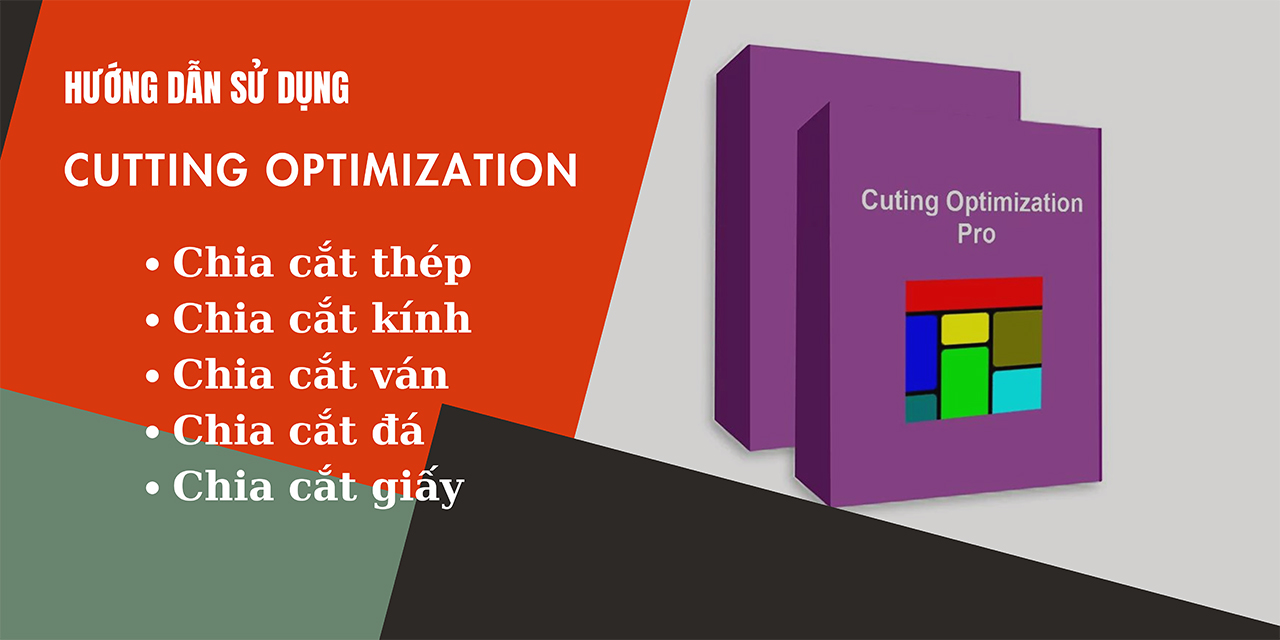
- Xem giá bản quyền và tải phần mềm dùng thử tại đây: Cutting Optimization Pro
Hướng dẫn phần tồn kho
Đây là nội dung hướng dẫn ở mục tồn kho trên phần mềm, nằm ở góc trái của màn hình phần mềm. Tồn kho là nơi để nhập xuất dữ liệu của các tấm, hoặc thanh nguyên và những tấm cắt có thể tái sử dụng.
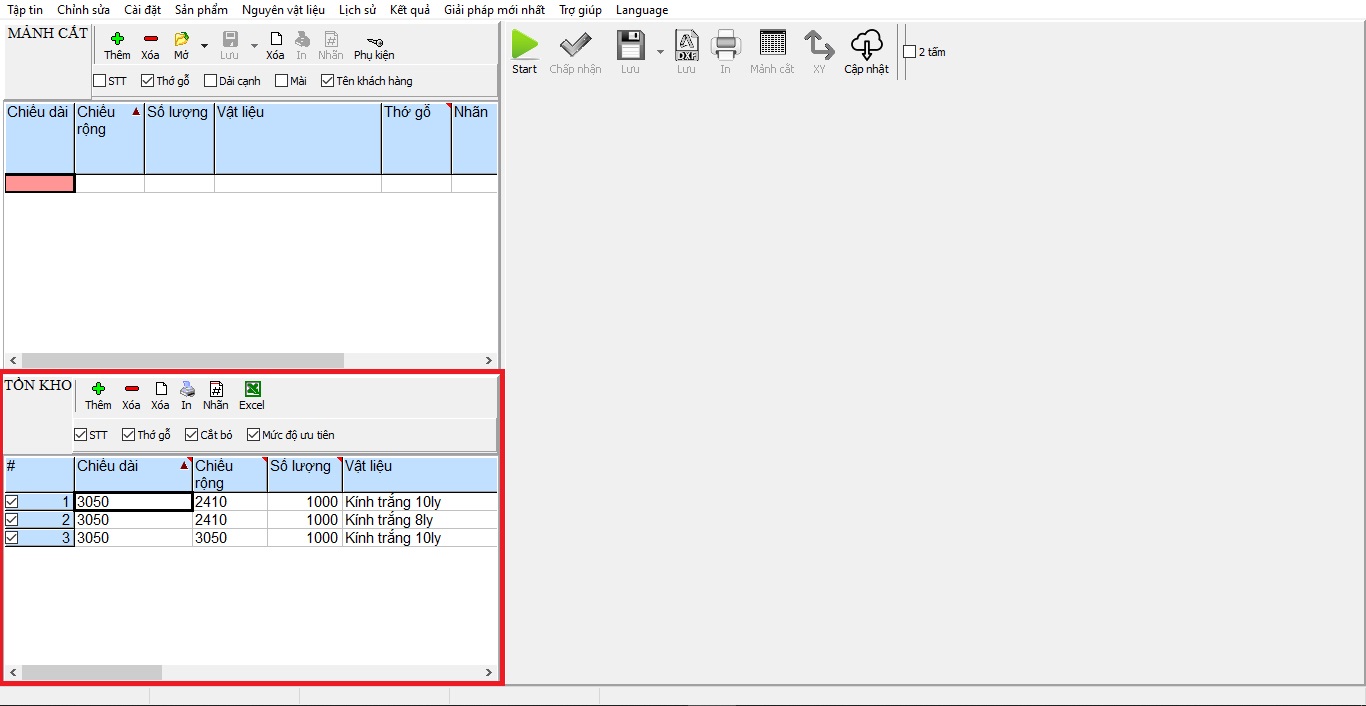
Các tính năng ở mục tồn kho
Ở mục tồn kho sẽ có các nút, các dấu tích được sử dụng để nhập dữ liệu.
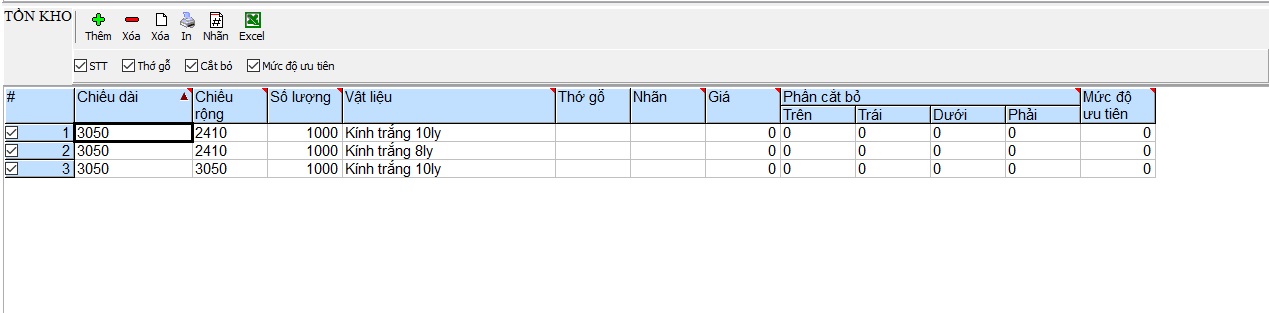
- Nút dấu cộng màu xanh (Thêm): Thêm 1 dòng nhập dữ liệu.
- Nút dấu trừ màu đỏ (Xóa): Xóa 1 dòng được chọn, nhấp chuột vào 1 ô ở dòng muốn xóa.
- Nút xóa: Xóa tất cả dữ liệu ở phần nhập dữ liệu.
- Nút in: In các dữ liệu ở mục tồn kho.
- Nút nhãn: Dùng để in nhãn dán cho các dữ liệu mục tồn kho, chỉ sử dụng được khi bạn có nhập nhãn.
- Nút excel: Nhập hoặc xuất dữ liệu bằng Excel, sử dụng bằng cách là xuất dữ liệu sau đó sử dụng chính file xuất để sửa lại. Để khi nhập sẽ đúng hàng, đúng cột.
- Dấu tích STT: Bật hoặc tắt cột thứ tự.
- Dấu tích thớ gỗ: Bật thêm cột thớ gỗ, để chính thớ ngang hoặc thớ dọc cho gỗ.
- Dấu tích cắt bỏ: Thêm 4 cột trái, phải, trên, dưới cắt bỏ trước các cạnh bị lỗi, hoặc bị hỏng, hoặc bỏ.
- Dấu tích mức độ ưu tiên: Nhập con số ưu tiên cho tấm nào cắt trước, tấm nào cắt sau. Thông thường sẽ nhập tấm nguyên là số 1, còn lại sẽ để mặc định số 0.
- Cột chiều dài: Nhập kích thước chiều dài tấm hoặc thanh.
- Cột chiều rộng: Nhập kích thước chiều rộng tấm, nếu vật liệu dạng thanh sẽ không nhập gì.
- Cột số lượng: Đối với tấm hoặc thanh nguyên thì cứ nhập số lượng nhiều, để có thể tính được nguyên liệu cần dùng.
- Cột vật liệu: Nhập tên vật liệu, có thể sử dụng cùng 1 tên cho vật liệu có nhiều kích thước.
- Cột thớ gỗ: Chỉnh thớ gỗ ngang hoặc dọc.
- Cột nhãn: Nhập tên nhãn dán, thường không sử dụng.
- Cột giá: Là nhập giá cho 1 tấm hoặc 1 thanh nguyên, mục đích để tính giá thành.
- Cột mức độ ưu tiên: Nhập số 1 cho các tấm nguyên, còn lại để mặc định.
Nhập dữ liệu tồn kho
Dữ liệu tồn kho gồm sẽ có những vật liệu mới chưa chia cắt, vật liệu chia cắt bị dư thừa có thể tái sử dụng. Nếu sử dụng phần mềm lần đầu thì các bạn có thể nhập bằng tay, hoặc copy và dán từ file excel qua.
- Copy: Sử dụng phím tắt Ctrl + C ở file Excel
- Pate: Sử dụng phím tắt Ctrl + P trong phần mềm, lưu ý tích vào một ô đầu tiên cần dán vào.
- Nhập hoặc xuất: Sử dụng nút Excel để nhập hoặc xuất dữ liệu.
Video thực tế cho phần tồn kho
Để dễ hình dung hơn cho mục tồn kho của phần mềm Cutting Optimization Pro, bạn hãy xem video hướng dẫn thực tế dưới đây.
Hướng dẫn phần mảnh cắt
Mảnh cắt là nơi nhập xuất dữ liệu của những tấm, hoặc thanh cần chia cắt. Sau đây là nội dung hướng dẫn các tính năng của mục này.

Các tính năng ở phần mảnh cắt
Ở phần mảnh cắt thì sẽ có nhiều các nút và dấu tích sử dụng cho việc nhập xuất dữ liệu các mảnh, hoặc thanh cần chia cắt.
- Nút dấu cộng màu xanh (Thêm): Thêm 1 dòng nhập dữ liệu nhập số liệu cần chia cắt.
- Nút dấu trừ màu đỏ (Xóa): Xóa 1 dòng được chọn, nhấp chuột vào 1 ô ở dòng muốn xóa.
- Nút mở: Dùng để mở các file dữ liệu như Excel, dữ liệu từ sketchup, có tính năng mở mới và mở nối thêm.
- Nút lưu: Là lưu dữ liệu các tấm mảnh cắt đã nhập vào, có thể lưu thành Excel, XML, CSV.
- Nút xóa: Là xóa tất cả các dòng dữ liệu.
- Nút in: Là in dữ liệu đã nhập, hoặc xuất dữ liệu mảnh cắt đã nhập qua PDF.
- Nút nhãn: Là in tem dán nhãn cho các tấm mảnh cắt.
- Nút phụ kiện: Là thêm phụ kiện cần sử dụng cho các tấm cắt.
- Dấu tích STT: Là thêm cột số thứ tự.
- Dấu tích thớ gỗ: Chọn thớ ngang hoặc thớ dọc, thường dùng để đảo chiều tấm cắt.
- Dấu tích dải cạnh: Khi tích vào sẽ hiện thêm 4 cột, đây là phần đặt tên cho các cạnh dành cho vật liệu tấm. Chức năng dùng để tính tổng chiều dài các cạnh.
- Dấu tích mài: Khi tích vào sẽ hiện thêm 4 cột để nhập kích thước cần mài đi cho các tấm, thường dùng khi cắt kính và cắt đá.
- Dấu tích tên khách hàng: Tích vào để hiển thị thêm cột nhập tên khách hàng.
- Cột chiều dài: Nhập số liệu chiều dài cho tấm hoặc thanh.
- Cột chiều rộng: Nhập số liệu chiều rộng cho tấm, đối với thanh bỏ trống.
- Cột số lượng: Nhập số lượng của mảnh cắt cần chia cắt.
- Cột vật liệu: Dùng để nhập tên vật liệu, tên vật liệu phải giống với tồn kho.
- Cột thớ gỗ: Dùng để chọn thớ ngang hoặc thớ dọc.
- Cột nhãn: Nhập tên của mảnh cắt để in nhãn, hoặc biết đó tấm đó là tấm gì hay thanh gì.
Nhập dữ liệu mảnh cắt
Dữ liệu mảnh cắt thì có thể nhập thủ công bằng tay, hoặc copy dán, hoặc import từ các file Excel, import từ file xuất của Sketchup…
- Copy: Sử dụng phím tắt Ctrl + C ở file Excel
- Pate: Sử dụng phím tắt Ctrl + P trong phần mềm, lưu ý tích vào một ô đầu tiên cần dán vào.
- Nhập hoặc xuất: Sử dụng nút Excel để nhập hoặc xuất dữ liệu.
Video thực tế cho mục mảnh cắt
Hãy bấm vào video bên dưới để xem hướng dẫn cách nhập, tính năng ở mục mảnh cắt của phần mềm Cutting Optimization Pro.
Video hướng dẫn phần mềm Cutting Optimization Pro
Dưới đây là các video hướng dẫn sử dụng và giới thiệu các tính năng của phần mềm Cutting Optimization Pro. Nếu bạn sử dụng cho loại vật liệu nào thì có thể xem video hướng dẫn cho vật liệu đó. Nếu không có loại vật liệu bạn cần chia cắt thì có thể tham khảo để nắm được các tính năng.
Video giới thiệu các chức năng trong phần mềm
Video giới thiệu các tính năng của nút, menu và các chức năng hoạt động của phần mềm Cutting Optimization Pro xem chi tiết tại nhóm https://zalo.me/g/safieh811.
Video hướng dẫn tổng quan
Video hướng dẫn chia cắt kính
Video hướng dẫn sử dụng cắt ván MDF
Video hướng dẫn sử dụng cắt thép
Như vậy, qua bài viết này bạn có thể nắm được cách sử dụng phần mềm Cutting Optimization Pro. Hiện tại, chúng tôi là đại diện phân phối bản quyền phần mềm Cutting Optimization Pro tại Việt Nam. Nếu bạn hết hạn dùng miễn phí cần mua bản quyền hãy xem hướng dẫn mua phần mềm Cutting Optimization Pro hoặc xem chi tiết sản phẩm dưới đây.

 Hướng Dẫn Mua Hàng
Hướng Dẫn Mua Hàng 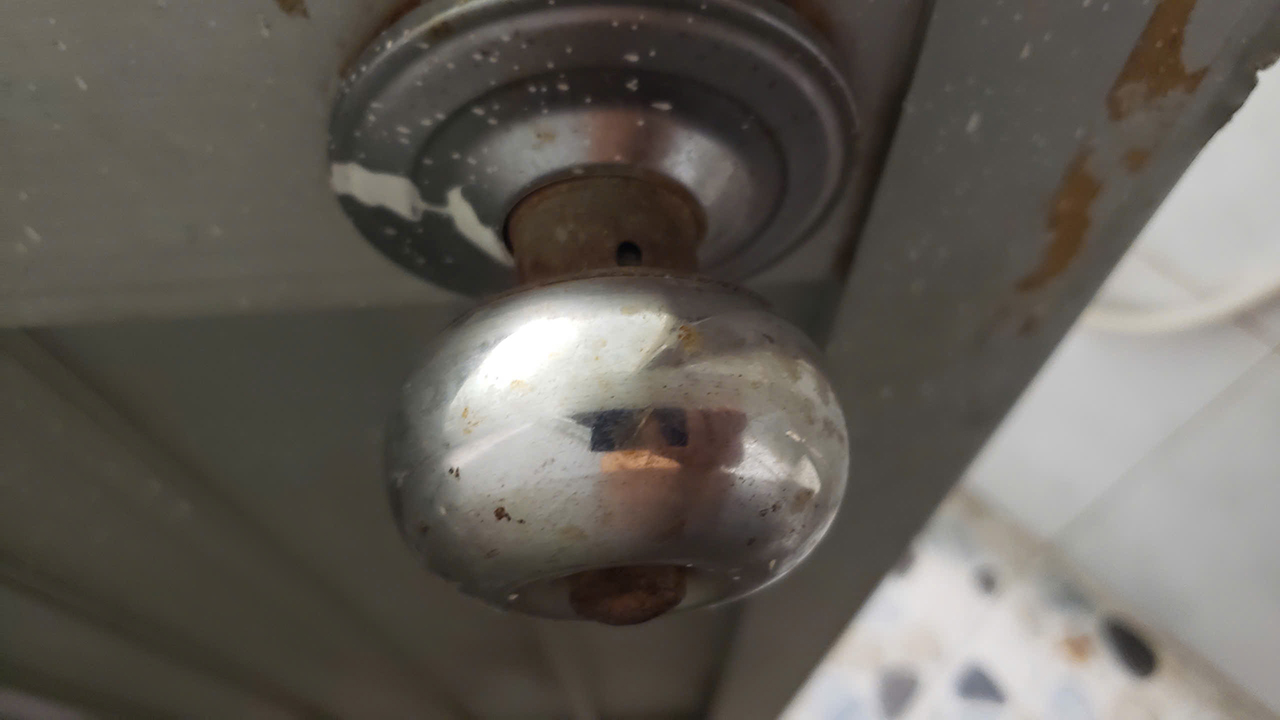 Hướng dẫn chi tiết thay khóa cửa tay nắm tròn, khóa nắm đấm
Hướng dẫn chi tiết thay khóa cửa tay nắm tròn, khóa nắm đấm  Nguyên nhân tay co thủy lực bị nặng và cách khắc phục
Nguyên nhân tay co thủy lực bị nặng và cách khắc phục  Cách chỉnh tay co thủy lực nhanh và chuẩn
Cách chỉnh tay co thủy lực nhanh và chuẩn 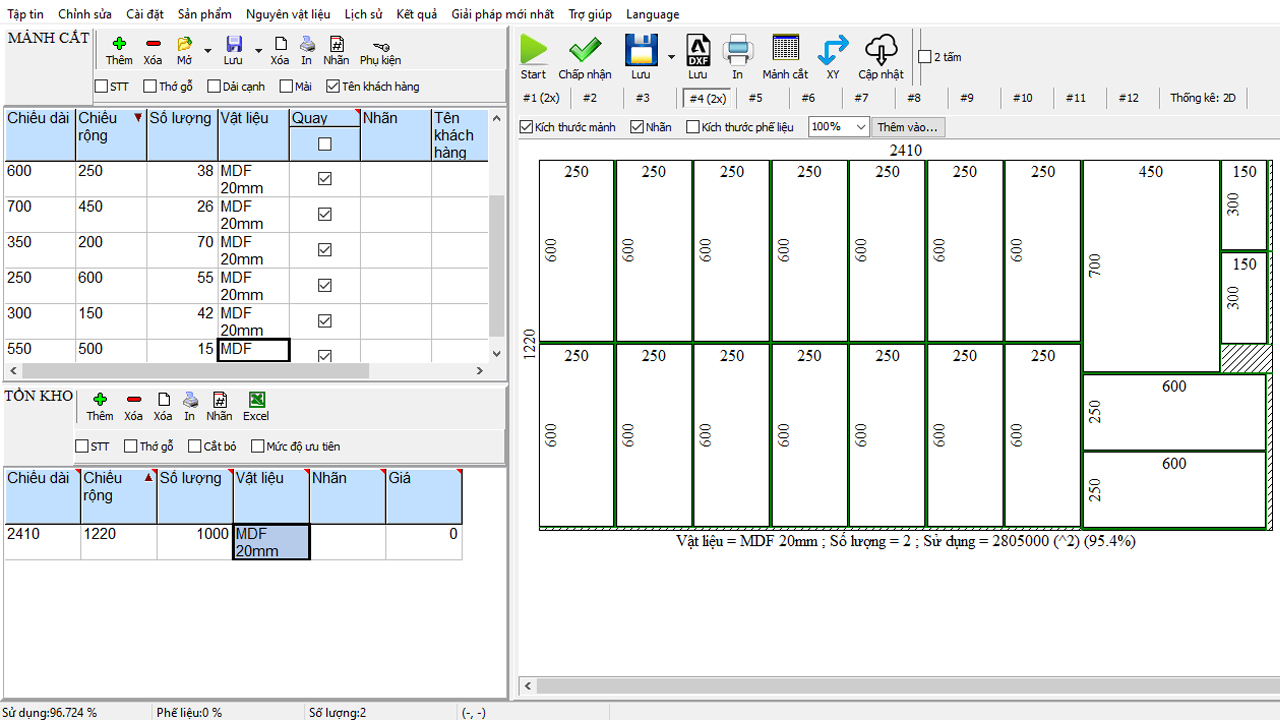 Cách tính ván gỗ MDF và chia cắt tối ưu nhanh, chuyên nghiệp
Cách tính ván gỗ MDF và chia cắt tối ưu nhanh, chuyên nghiệp
Bình luận